Poortinstellingen op 200/300 Series slimme Switches
Doel
Poortinstellingen kunnen worden aangepast om het verkeer door een beheerd netwerk te laten stromen. De standaardinstellingen van de meeste poorten zouden voldoende moeten zijn voor uw netwerk. Wanneer u echter het meeste uit uw apparaat wilt halen, kunt u handmatig verschillende opties selecteren om de poorten te configureren.
Het doel van dit document is om u te tonen hoe u poortinstellingen kunt configureren op 200/300 Series beheerde Switches.
Toepasselijke apparaten
· SF/SG 200 Series beheerde Switches
· SF/SG 300 Series beheerde Switches
Softwareversie
•1.3.0.62
Poortinstellingen configureren
Stap 1. Log in op het Switch Configuration Utility en kies Port Management > Port Settings. De pagina Poortinstellingen wordt geopend:

Stap 2. (Optioneel) Controleer het aanvinkvakje Jumboframes om Jumboframes op de interfaces in te schakelen. Jumboframes zijn Ethernet frames met een grootte van 1500 bytes of meer.
Stap 3. Klik in de poortinstellingstabel op de keuzerondje van de poort die u wilt configureren.
Stap 4. Klik op Edit (Bewerken). Het venster Poortinstellingen verschijnt:
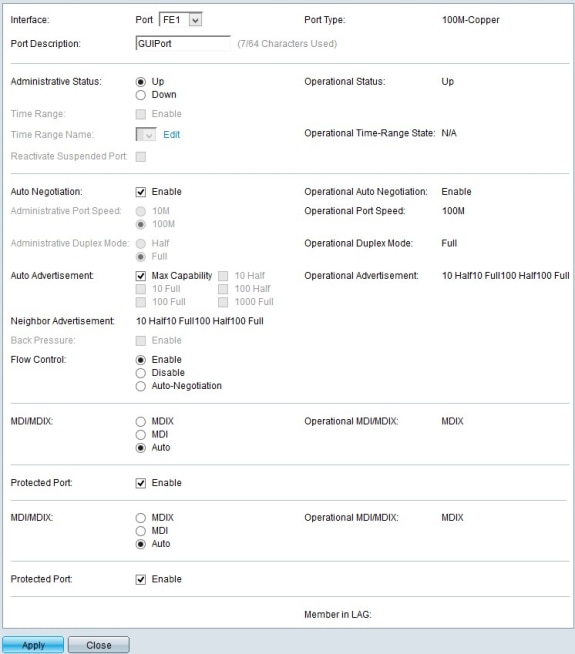
Stap 5. (Optioneel) Als u de gekozen poort wilt wijzigen, kiest u een poort in de vervolgkeuzelijst in het veld Interface.
Stap 6. Voer in het veld Port Description een beschrijving in voor de poort.
Opmerking: het veld Poorttype toont het type fysieke verbinding dat op dit moment wordt gebruikt.
Stap 7. Klik op het gewenste keuzerondje in het veld Administratieve status om een beheerstatus te kiezen. De beschikbare opties zijn:
· Omhoog — Schakel de poort in zodat deze toegankelijk is voor een pc of een ander apparaat.
· Omlaag — Schakel de poort uit of sluit deze af, zodat deze niet kan worden benaderd.
Opmerking: de huidige status van de poort wordt weergegeven in het veld Operational Status.
Stap 8. Schakel het selectievakje Inschakelen in het veld Tijdbereik in om een tijdstip aan te wijzen waarop de poort moet worden ingeschakeld.
Stap 9. Als u het tijdbereik in stap 8 hebt ingeschakeld, kiest u een vooraf ingesteld tijdbereik uit de vervolgkeuzelijst Naam tijdbereik.
Opmerking: De huidige operationele status van het tijdbereik wordt weergegeven in het veld Operationele tijdbereikstatus.
Opmerking: tijdbereik is alleen beschikbaar voor SF/SG 300 Series beheerde Switches. Raadpleeg het artikel 802.1X Time Range Configuration op 300 Series beheerde Switches voor meer informatie over het configureren van een tijdbereik.
Stap 10. Schakel het aanvinkvakje Enable in het veld Opgeschorste poort opnieuw activeren in om een poort die is geschorst, opnieuw te activeren. Een poort kan worden onderbroken door elke andere beveiligingsconfiguratie die eerder in de switch is uitgevoerd.
Stap 11. Schakel het aanvinkvakje Enable in het veld Auto Negotiation in om Auto Negotiation in te schakelen. Dit stelt een poort in staat om zijn transmissieparameters te adverteren naar het andere uiteinde van de verbinding.
Opmerking: als u het aanvinkvakje Auto Negotiation niet aangevinkt laat, kunt u de transmissiesnelheden en de duplexmodus kiezen uit het veld Administratieve poortsnelheid en het veld Administratieve duplexmodus.
Opmerking: het veld Operationele automatische onderhandeling toont de huidige status van automatische onderhandeling op de poort.
Stap 12. Klik op een van de beschikbare radioknoppen in het menu Administratieve poortsnelheid om de snelheid op de poort te configureren:
· 10 — Met deze optie wordt de transmissiesnelheid van de poort ingesteld op 10 Mbps
· 100 — Met deze optie wordt de transmissiesnelheid van de poort ingesteld op 100 Mbps
Opmerking: het veld Operationele poortsnelheid geeft de huidige poortsnelheid weer die het resultaat is van onderhandeling.
Stap 13. Kies een keuzerondje in het veld Administratieve duplexmodus. Dit veld kan alleen worden geconfigureerd wanneer automatisch onderhandelen is uitgeschakeld en de poortsnelheid is ingesteld op 10M of 100M. Bij poortsnelheid van 1G is de modus altijd full duplex. De beschikbare opties worden als volgt gedefinieerd:
· Volledig — De poort kan tegelijkertijd verzenden en ontvangen.
· De helft — De poort kan verzenden of ontvangen, maar kan niet beide tegelijk doen.
Opmerking: het veld Operationele duplexmodus toont de huidige duplexmodus van de poort.
Stap 14. Schakel het aankruisvakje van de gewenste optie in het veld Auto Advertisement in. De opties in dit gebied zijn alleen beschikbaar als automatische onderhandeling is ingeschakeld. De beschikbare opties worden als volgt gedefinieerd:
· Max Capability — Alle poortsnelheden en duplexmodusinstellingen kunnen worden geaccepteerd.
· 10 half - 10 Mbps snelheid en half-duplexmodus.
· 10 Volledig - 10 Mbps snelheid en Full Duplex modus.
· 100 half - 100 Mbps, snelheid en half-duplexmodus.
· 100 Volledig - 100 Mbps snelheid en Full Duplex modus.
· 1000 Volledig - 1000 Mbps snelheid en Full Duplex modus.
Opmerking: het veld Operationele advertenties toont de functies die op dit moment aan de buur worden geadverteerd.
Opmerking: het veld Buuradvertenties toont de mogelijkheden die worden geadverteerd door het buurapparaat, dat wil zeggen het apparaat aan de andere kant van de verbinding.
Stap 15. switch Schakel het aanvinkvakje Enable in op het veld Back Pressure om de ontvangst van gegevens te vertragen wanneer de poortadapter verstopt is. Deze optie kan alleen worden gebruikt op half-duplexmodus.
Stap 16. Kies een keuzerondje in het veld Flow Control. De beschikbare opties worden als volgt gedefinieerd:
· Schakel 802.3x Flow Control in.
· Uitschakelen — schakelt 802.3x Flow Control uit.
· Automatische onderhandeling — Schakel de automatische onderhandeling van Flow Control in op de poort. Dit werkt alleen in de full duplex modus.
Stap 17. Klik een radioknop in het veld MDI/MDIX. MDI/MDIX staat voor Media Dependent Interface/Media Dependent Interface with Crossover. De beschikbare opties worden als volgt gedefinieerd:
· MDIX — Swaps de zend- en ontvangstparen van de poort.
· MDI — Sluit deze switch aan op een station met een rechte doorvoerkabel.
· Auto — Hiermee wordt deze switch geconfigureerd om automatisch de juiste pinouts te detecteren voor de aansluiting op een ander apparaat.
Opmerking: het operationele MDI/MDIX-veld geeft de huidige MDI/MDIX-status weer.
Stap 18. Controleer het aanvinkvakje Enable in het veld Protected Port om de poort een betere beveiliging te bieden.
Stap 19. Klik op Toepassen onder aan de pagina.
Een interfaceconfiguratie op meerdere interfaces toepassen
Stap 1. Klik op het keuzerondje van de interface waarvan u de configuratie wilt kopiëren.
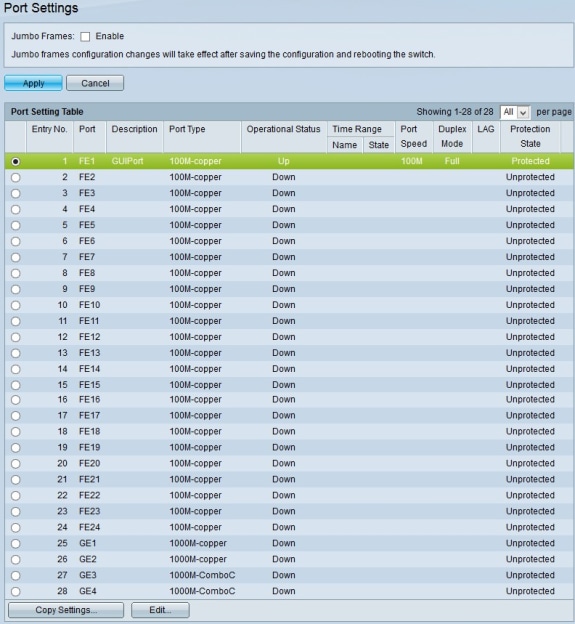
Stap 3. Klik op Instellingen kopiëren. Het venster Kopieerinstellingen verschijnt.
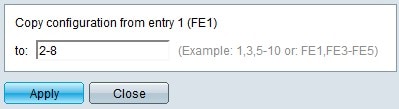
Stap 4. Voer het bereik in van de interfaces waarop u de configuratie wilt toepassen. U kunt de interfacenummers of de naam van de interfaces als input gebruiken. U kunt elke interface invoeren die door een komma wordt gescheiden (bijvoorbeeld 1, 3, 5 of GE1, GE3, GE5) of u kunt een reeks interfaces invoeren (bijvoorbeeld 1-5 of GE1-GE5).
Stap 5. Klik op Toepassen om de configuratie op te slaan.
In de onderstaande afbeelding zijn de veranderingen na de configuratie weergegeven.
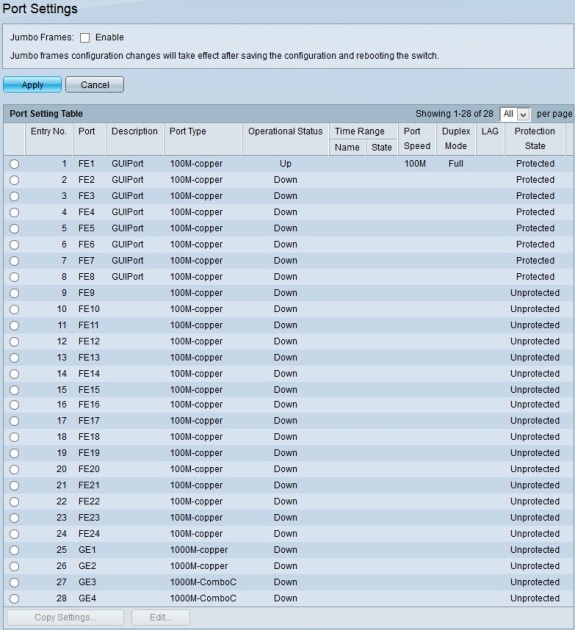
Revisiegeschiedenis
| Revisie | Publicatiedatum | Opmerkingen |
|---|---|---|
1.0 |
13-Dec-2018 |
Eerste vrijgave |
 Feedback
Feedback